アンケートに回答する
アンケートが配信されると、対象のお子さまのタブに個別連絡の通知が届くので、手軽にスマートフォンから回答ができます。 回答期日までに提出ができていないときは、リマインダ(備忘通知)の通知が届くため提出忘れを防止できます。
同じアンケートがごきょうだいに配信された場合は、お子さまごとに回答をしてください。
1.ホーム画面の[アンケート]を選択する
未回答のアンケートがあると、ボタンの右上に「未回答あり」と表示されます。

2.[アンケート]画面で未回答のアンケートを選択する
受信したアンケートを一覧で表示します。
[アンケート]画面で未開封のアンケートを選択すると、詳細画面が表示されます。
・受信クラス(子ども)の各タブに未読件数を表示します。
・未回答のアンケートは、タイトルが太い黒字で表示されます。

3.アンケートの詳細を確認する

4.アンケートに回答する
アンケートの質問に回答します。
[>戻る]
入力中の回答を破棄し、ひとつ前の画面に戻ります。
[自由入力欄]
学校から[自由入力]設定がされている場合は、最大200文字までテキストを入力できます。

5.[提出する]を押す
未入力の回答がある時はエラーが表示されます。
[閉じる]を押して、回答を入力してください。

6.確認ダイアログを確認し、[OK]を押す
入力したテキストが送信されます。
[キャンセル]
アンケートの回答を変更できます。
[>戻る]
入力中のテキストを破棄し、ひとつ前の画面に戻ります。
<メモ>
提出期限を過ぎている時はエラーを表示し、提出できません。
[閉じる]を押してアンケートを終了してください。

7.[閉じる]を押す
2人または3人の保護者のどなたかが先に返信をしている時は、「もう一方の保護者により提出が完了しています」のエラーが表示されます。
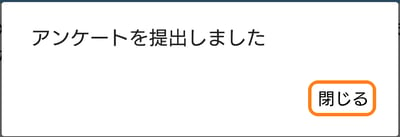
8.回答したアンケートには[アンケート]画面の一覧に[回答済]が表示されます。
1つのアンケートに対して提出は1回だけです。
返信済みのアンケートを押すと返信内容が確認できます。
同じアンケートがごきょうだいに配信された場合は、お子さまごとに回答をしてください。
